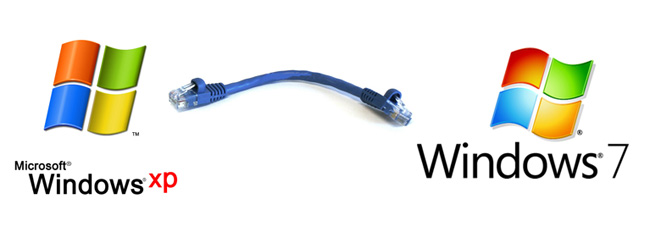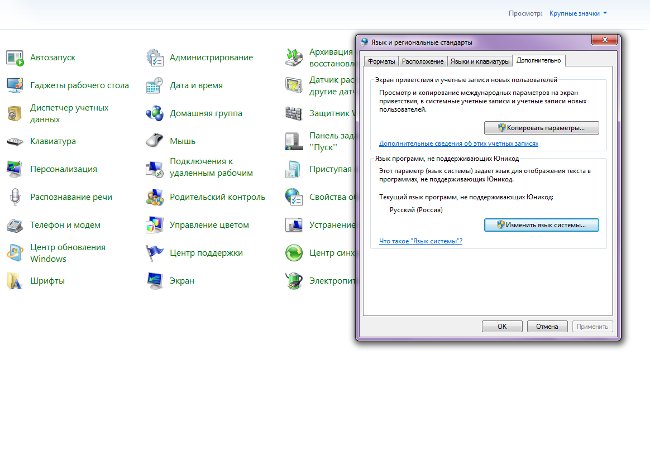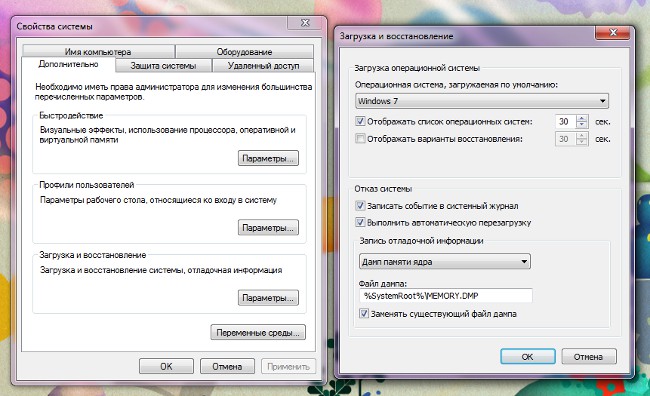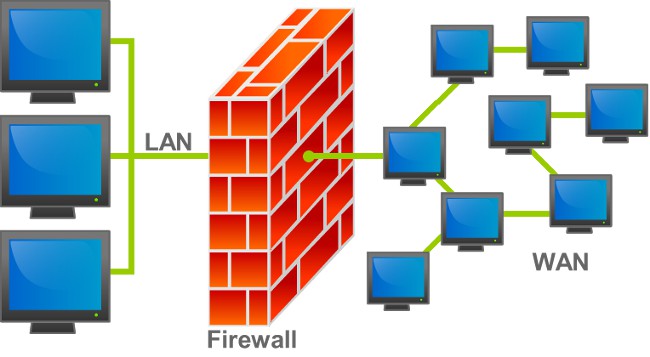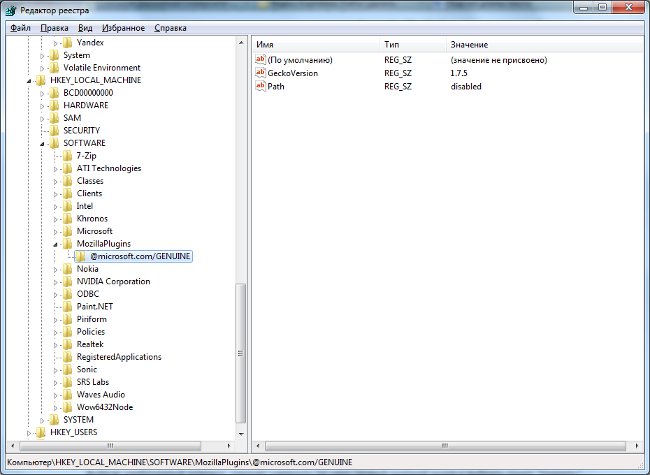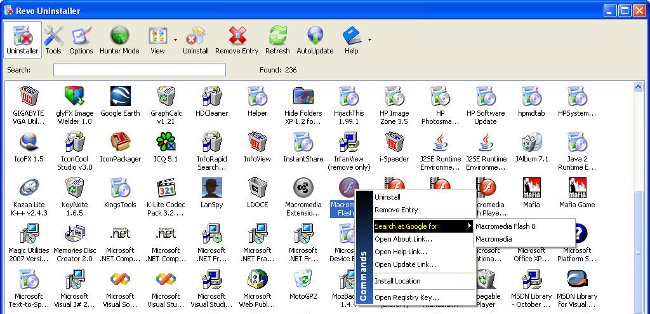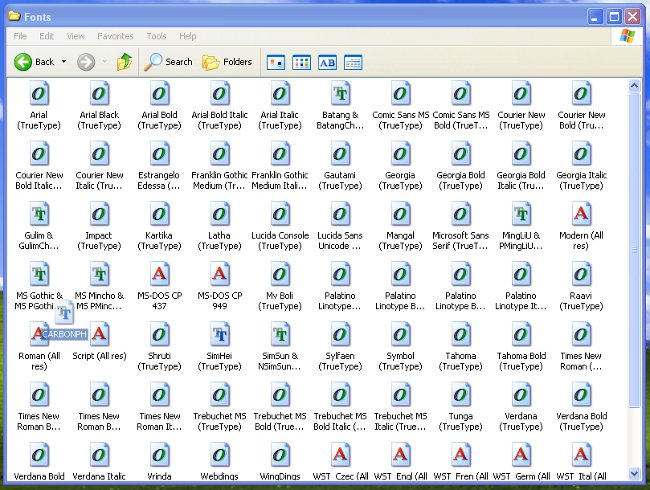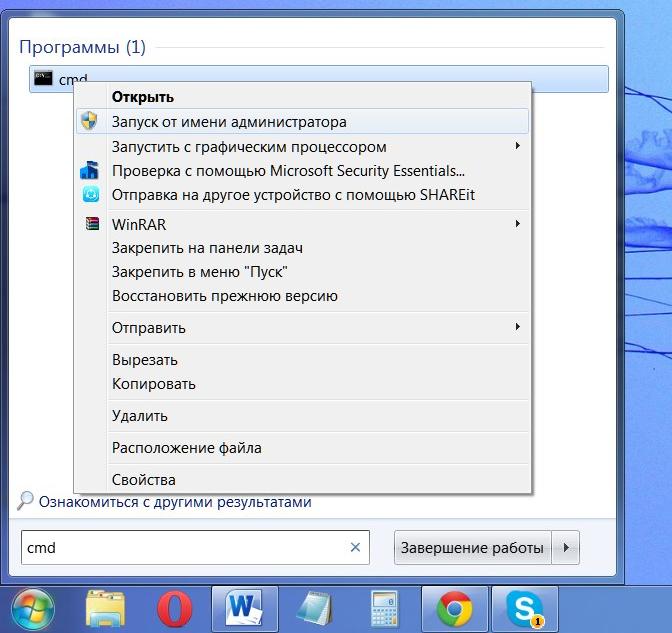言語バーに言語を追加する方法

通常、デフォルトでWindowsオペレーティングシステムをインストールした後は、ロシア語と英語のみを使用できます。したがって、多くの人々が自問し、 言語を追加する方法 言語パネルに表示されるので、コンピュータ上にテキストを入力する機能がわずかに拡張されます。
Microsoft Windows 7のバージョンをお持ちの場合、言語パネルに言語を追加するには、をクリックする必要があります "スタート"、次にメニュー項目を選択します 「コントロールパネル」。便宜上、「小さなアイコン」モードで表示することをお勧めします。次にアイテムをクリックします «言語と地域の基準»そのアイコン上には地球と時計が描かれています。
表示されるダイアログで、ボタンが配置される「言語とキーボード」タブを選択する必要があります キーボードを変更する。あなたがそれをクリックすると、別のダイアログボックスが現れます。そこにはタブに行く必要があります "一般"。ウィンドウの上部には、デフォルトでインストールされている言語が表示されます。 「インストールされたサービス」 オペレーティングシステムですでに使用可能な使用可能な言語のリストが表示されます。このリストの左側にはいくつかのボタンがあり、それが書かれているボタンに興味があります «追加...»。我々はそれを押す。小さなダイアログボックスが表示され、 「入力言語を追加する」.
表示される前に かなりの言語リストオペレーティングシステムによってサポートされているこれは選択する必要があります。言語が選択され、使用するキーボードパラメーターがマークされたら、「OK」を押します。もう一度、前のダイアログボックスの[全般]タブに移動して、[適用]をクリックしてから[OK]をクリックします。
また、「言語とテキスト入力サービス」と呼ばれるこのダイアログボックスには、ボタンがあります "削除"これにより、必要に応じて、使用されている言語のリストから1つを削除することができます。
また、言語を追加するだけではまたは削除するだけでなく、言語を切り替えるキーボードショートカットも変更できます。通常、デフォルトでは、Windowsオペレーティングシステムはこのキーの組み合わせオプションを提供します 「Alt + Shift」経験豊富なユーザは、 「Ctrl + Shift」 1つの親指だけで押すことができるので、より便利です。
別の方法があります。 言語を追加するには、言語バーのアイコンを右クリックして表示されるポップアップメニューの[オプション...]をクリックします。 [全般]タブで、使用している言語のリストで同じウィンドウを開く前に
言語を追加できるかどうかを確認するには、タスクバーの言語アイコンを左クリックします。表示されたリストには、追加したばかりの新しい言語が表示されます。
ここに挙げた方法は、Windows 7のオペレーティングシステムだけでなく、 VistaとXP。このシステムの現代版には、西ヨーロッパ諸国の言語と東南アジア諸国の言語の両方を含む、十分に多数の言語のサポート。インターネットフォーラムで判断すると、ほとんどの人はドイツ語やウクライナ語の追加方法に興味があります。
あなたが見たように、言語パネルに言語を追加するこの手順では、コンピュータを使用するための追加の知識とスキルは必要ありません。また、この操作には時間がかかりません。